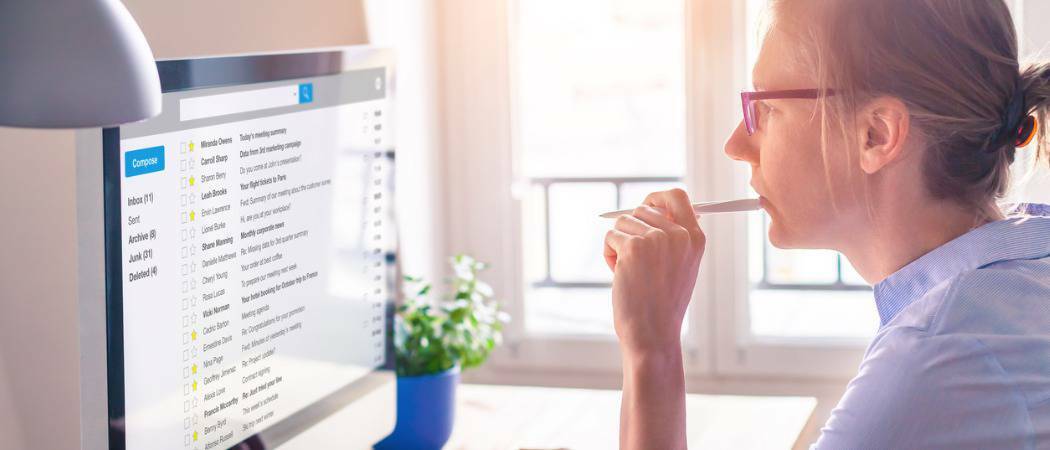Cómo eliminar la firma de correo electrónico de Avast
Email Avast Seguridad Héroe / / March 14, 2021
Ultima actualización en

Avast es uno de los programas antivirus gratuitos más populares para los usuarios de Windows, pero no está exento de problemas. En particular, una de sus características más inusuales es la adición automática de un anuncio de Avast a sus correos electrónicos salientes. Cuando instala Avast (o su hermano cercano AVG), automáticamente agrega anuncios al final de sus mensajes de correo electrónico.
Es comprensible que esta función pueda resultar irritante para algunos usuarios, especialmente porque la función no es inmediatamente obvia antes de la instalación. También puede agregar un elemento poco profesional a sus correos electrónicos, especialmente para profesionales. Si desea eliminar la firma de correo electrónico de Avast, esto es lo que debe hacer.
¿Qué es la firma de correo electrónico de Avast?
La firma de correo electrónico de Avast se activa automáticamente cuando instala el software antivirus Avast. Mientras se ejecuta Avast, el software agrega automáticamente una firma de pie de página a cualquier correo electrónico que escriba.
Avast agrega esto a los correos electrónicos escritos en clientes de correo instalados como Outlook, así como a través de servicios de correo electrónico web como Gmail. El mensaje que verá agregado variará, incluido "Sin virus" y "Este correo electrónico se envió desde una computadora libre de virus protegida por Avast".
Esta función también está activada en AVG, el software antivirus gratuito propiedad de Avast que comparte muchas de sus funciones. Si bien el anuncio es una forma gratuita y útil para que Avast obtenga nuevos clientes, alerta a todos los destinatarios de correo electrónico de que está usando Avast o AVG. Para los usuarios profesionales, en particular, este anuncio gratuito puede reducir la calidad de los correos electrónicos que envía.
Puede eliminar la firma de correo electrónico de Avast antes de enviar un correo electrónico, pero este es un proceso que requiere mucho tiempo. En cambio, la mejor manera de evitar que aparezca es deshabilitar la función por completo. Sin embargo, este proceso no está claro, por lo que si desea evitar que la firma de correo electrónico de Avast aparezca en Avast o AVG, deberá seguir los pasos a continuación.
Cómo deshabilitar la firma de correo electrónico de Avast
La firma de correo electrónico de Avast aparece para los usuarios de Avast en Windows 10. Si desea eliminarlo, deberá comenzar haciendo clic con el botón derecho en el ícono naranja de Avast en la barra de tareas, visible en el área de la bandeja del sistema a la derecha.
Desde el menú, presione el Abra la interfaz de usuario de Avast opción.
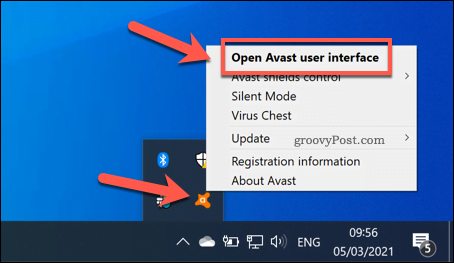
Esto abrirá la interfaz de usuario de Avast. Para acceder al menú de configuración, presione el Menú opción en la parte superior derecha.
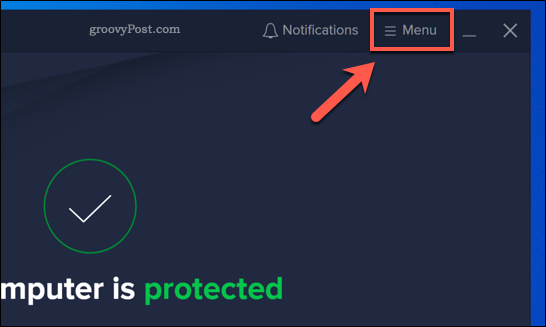
Desde el menú, presione el Ajustes opción.
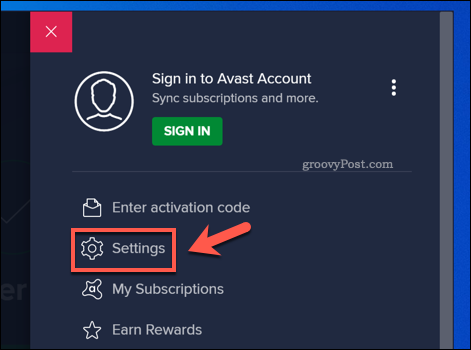
En el menú de configuración de Avast, presione el Proteccion pestaña de la izquierda. Aparecerá una lista de las funciones y configuraciones de protección de Avast; seleccione el Escudos del núcleo opción.
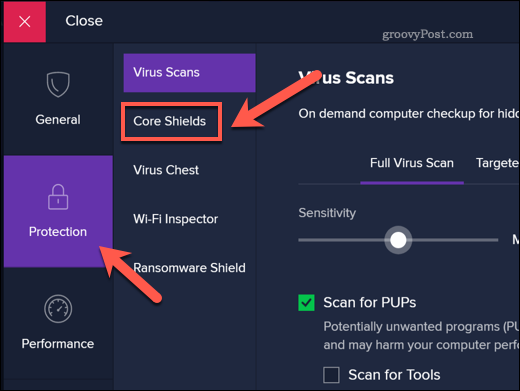
Desplácese por el Escudos del núcleo ajustes hasta llegar a la Configurar la configuración de los escudos categoría. Desde aquí, presione el Escudo de correo opción.
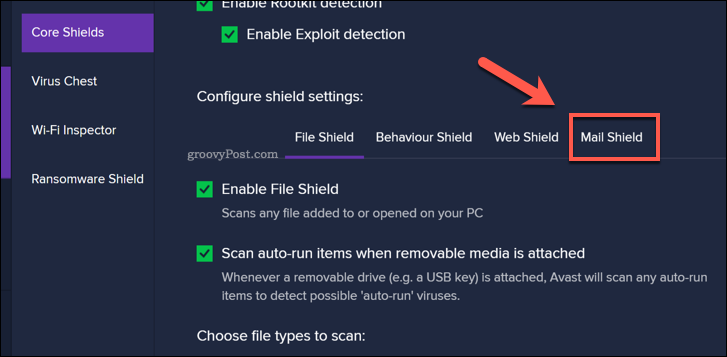
En el Escudo de correo menú, verá varias funciones destinadas a proteger sus correos electrónicos con Avast. Sin embargo, para eliminar la firma de correo electrónico de Avast, asegúrese de desmarcar la casilla Agregar una firma al final de los correos electrónicos enviados opción.
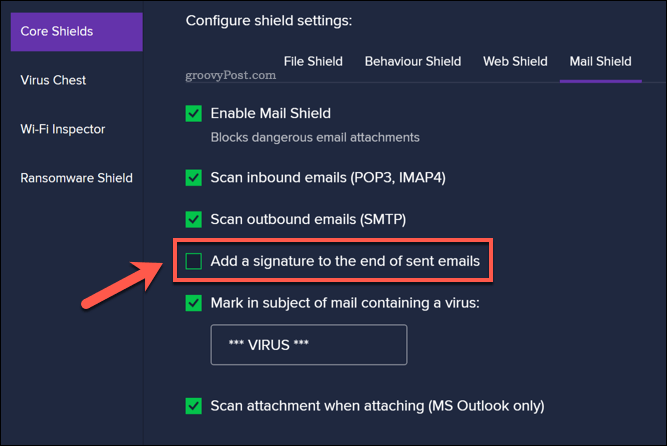
La configuración debe desactivarse tan pronto como desmarque la casilla de configuración, evitando que se agreguen anuncios futuros de Avast a sus mensajes de correo electrónico.
Si está satisfecho con el cambio, presione el Cerrar en la esquina superior izquierda para cerrar el menú de configuración.
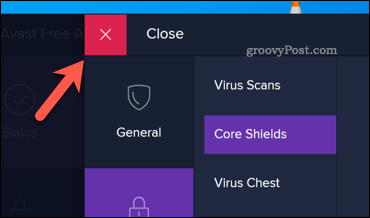
Cómo deshabilitar las firmas de correo electrónico en AVG
Aunque anteriormente era independiente, el popular software antivirus gratuito AVG es propiedad de Avast desde 2016. Ahora usa el mismo motor de escaneo e incorpora muchas de las mismas características, incluido el anuncio de firma de correo electrónico. Al igual que Avast, estos anuncios de correo electrónico se agregan al final de los mensajes de correo electrónico que envía desde los clientes de correo electrónico de escritorio y en su navegador web.
El proceso para eliminar la firma de correo electrónico de AVG en Windows 10 es similar al de los usuarios de Avast. Puede comenzar haciendo doble clic en el logotipo de AVG en el área de la bandeja del sistema de la barra de tareas. Alternativamente, haga clic con el botón derecho en el icono y luego presione Abierto en la ventana emergente.
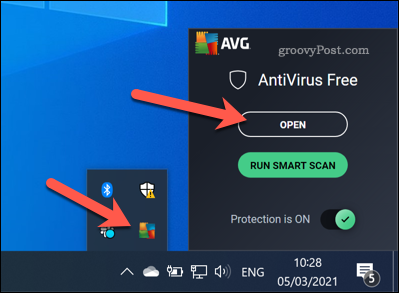
En la interfaz principal de AVG, presione el Menú opción en la parte superior derecha.
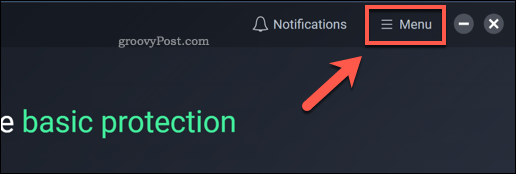
Desde el menú, presione Ajustes.
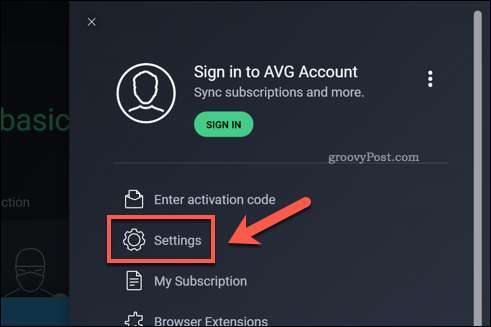
En el menú de configuración de AVG, presione Protección básica> Escudo de correo electrónico para ver la configuración de su correo electrónico. Para eliminar las firmas de correo electrónico de AVG, desmarque la casilla Agregar una firma al final de los correos electrónicos enviados opción.
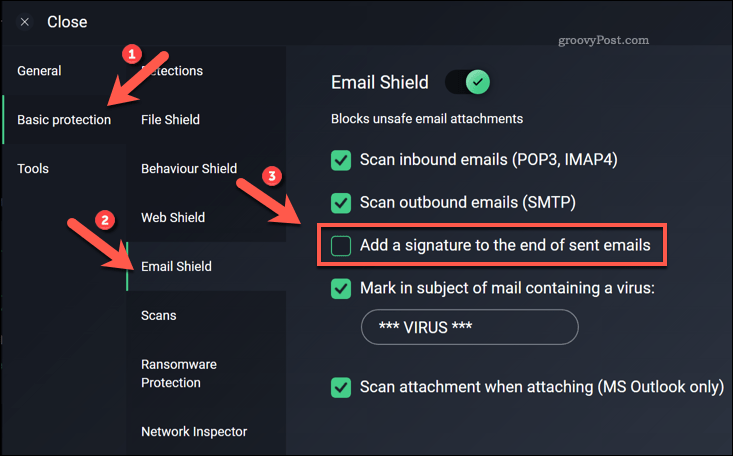
Con la configuración desmarcada, los anuncios de AVG ya no se agregarán a los mensajes de correo electrónico que envíe. La configuración se guardará automáticamente, así que presione Cerrar en la parte superior izquierda para cerrar el menú de configuración.
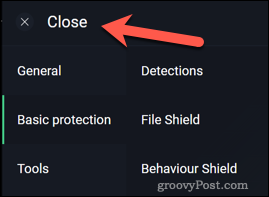
Protección de PC con Windows 10
Avast (y su subsidiaria AVG) son antivirus populares, pero con escándalos de privacidad y controvertidos "Características" como la firma de correo electrónico de Avast con las que lidiar, definitivamente vale la pena considerar alternativas. En particular, Windows Defender es una excelente manera de mantén tu PC limpia sin recurrir a software de terceros.
El software antivirus como Avast y AVG puede ser la cura para una infección, pero mantener su PC libre de virus depende totalmente de usted. Puede mantener su PC segura actualizándolo regularmente, incluida la actualización periódica de cualquier software instalado. También deberías hacer una copia de seguridad de sus archivos para asegurarse de que pueda limpia tu PC y comience de nuevo si termina con una infección de virus de la que no puede recuperarse.
Cómo borrar la caché, las cookies y el historial de navegación de Google Chrome
Chrome hace un excelente trabajo al almacenar su historial de navegación, caché y cookies para optimizar el rendimiento de su navegador en línea. El suyo es cómo ...
Su guía para compartir documentos en Documentos, Hojas de cálculo y Presentaciones de Google
Puede colaborar fácilmente con las aplicaciones web de Google. Aquí está su guía para compartir en Documentos, Hojas de cálculo y Presentaciones de Google con los permisos ...